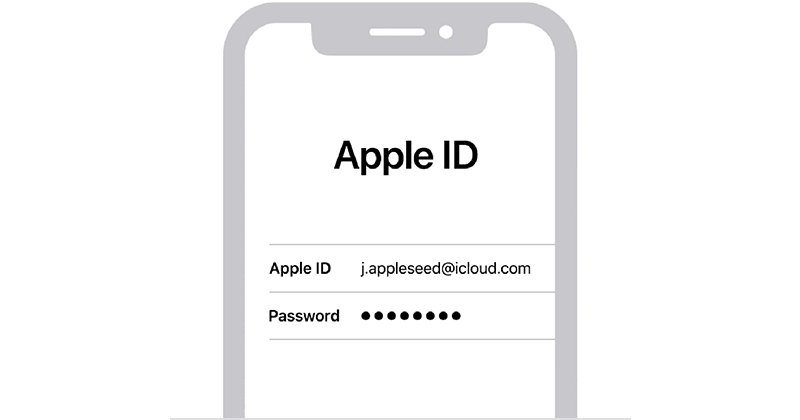Apple ID merupakan akun wajib yang kamu miliki jika kamu menggunakan perangkat Apple, baik itu iPhone, iPad atau Mac.
Apple ID digunakan agar kamu bisa menggunakan semua layanan Apple.
Hal ini dikarenakan Apple ID merupakan akun yang akan kamu gunakan untuk mengakses layanan Apple seperti App Store, iTunes, Apple Music, iCloud dan masih banyak lagi yang lainnya.
Tidak terkecuali untuk kontak, pembayaran dan juga rincian keamanan.
Apple ID sendiri sebenarnya dapat dibuat di perangkat apapun dan tidak terbatas hanya di perangkat Apple saja.
Kamu pun bisa membuat Apple ID melalui PC Windows, atau perangkat lain seperti Android dan Smart TV.
Jika kamu berencana menjadi pengguna perangkat Apple, baik itu iPhone, iPad, iPod Touch atau Mac, maka kamu perlu memiliki dan membuat Apple ID.
Cara Membuat Apple ID
Sebenarnya kamu bisa membuat langsung jika kamu sudah membeli perangkat Apple, namun kamu pun juga bisa membuatnya terlebih dahulu, sehingga nanti hanya tinggal login saja.
Berikut merupakan 4 cara membuat Apple ID dengan mudah di berbagai perangkat:
1. Menggunakan iPhone, iPad, atau iPod Touch
Cara pertama merupakan cara yang bisa kamu gunakan jika kamu pertama kali membeli dan ingin langsung membuat Apple ID di perangkat yang kamu gunakan. Berikut merupakan caranya:
- Ketika baru pertama kali menyalakan dan mengatur perangkat tap lupa kata sandi atau tidak memiliki ID Apple
- Pilih dan tap Buat ID Apple Gratis
- Pilih tanggal lahir
- Masukkan nama
- Pilih dan tap Berikutnya
- Pilih Gunakan email saat ini atau pilih dan tap Dapatkan alamat email iCloud gratis
- Selesai
Berikut merupakan cara membuat Apple ID Melalui App Store:
- Buka aplikasi App Store
- Pilih Buad ID Apple Baru
- Masukkan email, password, negara, atau wilayah yang sesuai untuk metode pembayaran
- Baca syarat dan ketentuan kebijakan privasi Apple
- Pilih Setuju
- Pilih Berikutnya
- Masukkan nama dan tanggal lahir
- Masukkan kartu kredit atau pilih tidak ada
- Konfirmasi nomor telepon
- Verifikasi email
- Selesai
2. Menggunakan Komputer Mac dan Windows
Cara selanjutnya adalah membuat Apple ID melalui perangkat komputer, baik itu Mac atau Windows. Pertama adalah membuat Apple ID menggunakan Mac, berikut merupakan caranya:
- Buka aplikasi App Store
- Pilih dan klik masuk
- Pilih Buat ID Apple Baru
- Baca Syarat dan Ketentuan dari Apple
- Isi formulir
- Pilih dan klik Lanjutkan
- Masukan informasi kartu kredit atau pilih tidak ada jika tidak memiliki kartu kredit
- Verifikasi email
- Selesai
Selanjutnya adalah membuat Apple ID menggunakan komputer Windows, berikut merupakan caranya:
- Download dan install iTunes versi terbaru untuk Windows
- Buka aplikasi iTunes
- Pada bagian atas jendela aplikasi iTunes pilih Akun
- Pilih Masuk
- Pilih dan klik Buat ID Apple Baru
- Baca syarat dan Ketentuan kebijakan privasi Apple
- Isi formulir
- Pilih Lanjutkan
- Masukkan informasi kartu kredit dan penagihan
- Jika tidak memiliki kartu kredit, kamu bisa memilih Tidak Ada
- Verifikasi email
- Selesai
3. Membuat di Perangkat Lain
Selain cara di atas, kamu pun juga bisa membuatnya di perangkat Android dan tidaklah sulit. Berikut merupakan caranya:
- Buka aplikasi browser
- Kunjungi halaman http://appleid.apple.com/id
- Pilih Buat ID Apple Anda
- Isi formulir
- Masukkan nomor telepon
- Centang kotak berlanggan pembaruan Apple jika menginginkannya
- Pilih Lanjut
- Ikuti langkah-langkah yang ada di layar
Demikian penjelasan kami mengenai Cara Membuat Apple ID. Semoga bermanfaat.